详解测试IP地址的几个命令
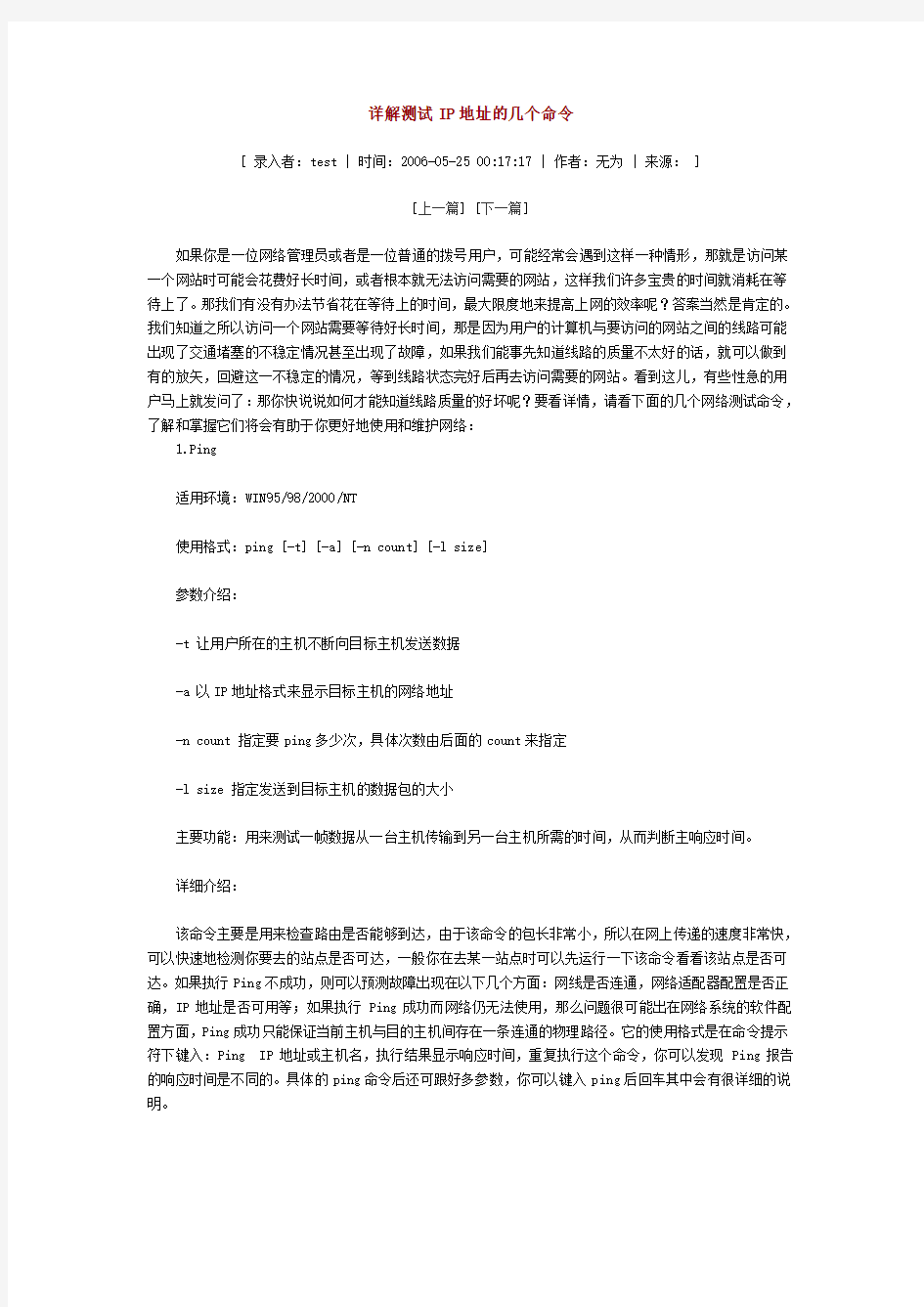

详解测试IP地址的几个命令
[ 录入者:test | 时间:2006-05-25 00:17:17 | 作者:无为 | 来源: ]
[上一篇] [下一篇]
如果你是一位网络管理员或者是一位普通的拨号用户,可能经常会遇到这样一种情形,那就是访问某一个网站时可能会花费好长时间,或者根本就无法访问需要的网站,这样我们许多宝贵的时间就消耗在等待上了。那我们有没有办法节省花在等待上的时间,最大限度地来提高上网的效率呢?答案当然是肯定的。我们知道之所以访问一个网站需要等待好长时间,那是因为用户的计算机与要访问的网站之间的线路可能出现了交通堵塞的不稳定情况甚至出现了故障,如果我们能事先知道线路的质量不太好的话,就可以做到有的放矢,回避这一不稳定的情况,等到线路状态完好后再去访问需要的网站。看到这儿,有些性急的用户马上就发问了:那你快说说如何才能知道线路质量的好坏呢?要看详情,请看下面的几个网络测试命令,了解和掌握它们将会有助于你更好地使用和维护网络:
1.Ping
适用环境:WIN95/98/2000/NT
使用格式:ping [-t] [-a] [-n count] [-l size]
参数介绍:
-t 让用户所在的主机不断向目标主机发送数据
-a 以IP地址格式来显示目标主机的网络地址
-n count 指定要ping多少次,具体次数由后面的count来指定
-l size 指定发送到目标主机的数据包的大小
主要功能:用来测试一帧数据从一台主机传输到另一台主机所需的时间,从而判断主响应时间。
详细介绍:
该命令主要是用来检查路由是否能够到达,由于该命令的包长非常小,所以在网上传递的速度非常快,可以快速地检测你要去的站点是否可达,一般你在去某一站点时可以先运行一下该命令看看该站点是否可达。如果执行Ping不成功,则可以预测故障出现在以下几个方面:网线是否连通,网络适配器配置是否正确,IP地址是否可用等;如果执行Ping成功而网络仍无法使用,那么问题很可能出在网络系统的软件配置方面,Ping成功只能保证当前主机与目的主机间存在一条连通的物理路径。它的使用格式是在命令提示符下键入:Ping IP地址或主机名,执行结果显示响应时间,重复执行这个命令,你可以发现Ping报告的响应时间是不同的。具体的ping命令后还可跟好多参数,你可以键入ping后回车其中会有很详细的说明。
举例说明:
当我们要访问一个站点例如www.chinayancheng. net时,就可以利用Ping程序来测试目前连接该网站的速度如何。执行时首先在Windows 9x系统上,单击“开始”键并选择运行命令,接着在运行对话框中输入Ping和用户要测试的网址,例如ping www.chinayan- https://www.360docs.net/doc/8c16381959.html,,接着该程序就会向指定的Web网址的主服务器发送一个32字节的消息,然后,它将服务器的响应时间记录下来。Ping程序将会向用户显示4次测试的结果。响应时间低于300毫秒都可以认为是正常的,时间超过400毫秒则较慢。出现“请求暂停(Request time out)”信息意味着网址没有在1秒内响应,这表明服务器没有对Ping做出响应的配置或者网址反应极慢。如果你看到4个“请求暂停”信息,说明网址拒绝Ping请求。因为过多的Ping测试本身会产生瓶颈,因此,许多Web管理员不让服务器接受此测试。如果网址很忙或者出于其他原因运行速度很慢,如硬件动力不足,数据信道比较狭窄,过一段时间可以再试一次以确定网址是不是真的有故障。如果多次测试都存在问题,则可以认为是用户的主机和该网址站点没有联接上,用户应该及时与因特网服务商或网络管理员联系。
2.winipcfg
适用环境:WIN95/98/2000
使用格式:winipcfg [/?] [/all]
参数介绍:
/? 显示winipcfg的格式和参数的英文说明
/all 显示所有的有关IP地址的配置信息
主要功能:显示用户所在主机内部的IP协议的配置信息
详细介绍:
winipcfg程序采用windows窗口的形式来显示IP协议的具体配置信息,如果winipcfg命令后面不跟任何参数直接运行,程序将会在窗口中显示网络适配器的物理地址、主机的IP地址、子网掩码以及默认网关等,还可以查看主机的相关信息如:主机名、DNS服务器、节点类型等。其中网络适配器的物理地址在检测网络错误时非常有用。在命令提示符下键入winipcfg/?可获得winipcfg的使用帮助,键入winipcfg /all可获得IP配置的所有属性。
举例说明:
如果我们想很快地了解某一台主机的IP协议的具体配置情况,可以使用winipcfg命令来检测。其具体操作步骤如下:在“运行”对话框中,直接输入winipcfg命令,接着按一下回车键,我们就会看到一个界面。在该界面中,我们了解到目前笔者所在的计算机是用的3COM类型的网卡,网卡的物理地址是00-60-08-07-95-14,主机的IP地址是210.73.140.13,子网掩码是255.255.255.192,路由器的地址是210.73.140.1,如果用户想更加详细地了解该主机的其他IP协议配置信息,例如DNS服务器、DHCP服务
器等方面的信息,可以直接单击该界面中的“详细信息”按钮。
3.tracert
适用环境:WIN95/98/2000/NT
使用格式:tracert [-d] [-h maximum_hops] [-j host_list] [-w timeout]
参数介绍:
-d 不解析目标主机的名字
-h maximum_hops 指定搜索到目标地址的最大跳跃数
-j host_list 按照主机列表中的地址释放源路由
-w timeout 指定超时时间间隔,程序默认的时间单位是毫秒
主要功能:判定数据包到达目的主机所经过的路径、显示数据包经过的中继节点清单和到达时间。
详细介绍:
这个应用程序主要用来显示数据包到达目的主机所经过的路径。该命令的使用格式是在DOS命令提示符下或者直接在运行对话框中键入如下命令:tracert 主机IP地址或主机名。执行结果返回数据包到达目的主机前所经历的中继站清单,并显示到达每个中继站的时间。该功能同ping命令类似,但它所看到的信息要比ping命令详细得多,它把你送出的到某一站点的请求包,所走的全部路由都告诉你,并且通过该路由的ip是多少,通过该ip的时延是多少。具体的tracert命令后还可跟好多参数,大家可以键入tracert 后回车,其中会有很详细的说明。
举例说明:
要是大家想要了解自己的计算机与目标主机之间详细的传输路径信息,可以使用tracert命令来检测一下。其具体操作步骤如下:在“运行”对话框中,直接输入tracert https://www.360docs.net/doc/8c16381959.html,命令,接着单击一下回车键,我们就会看到一个界面;当然大家也可以在MS-DOS方式下,输入tracert https://www.360docs.net/doc/8c16381959.html,命令,同样也能看到结果画面。在该画面中,我们可以很详细地跟踪连接到目标网https://www.360docs.net/doc/8c16381959.html,的路径信息,例如中途经过多少次信息中转,每次经过一个中转站时花费了多长时间,通过这些时间,我们可以很方便地查出用户主机与目标网站之间的线路到底是在什么地方出了故障等情况。如果我们在tracert命令后面加上一些参数,还可以检测到其他更详细的信息,例如使用参数-d,可以指定程序在跟踪主机的路径信息时,同时也解析目标主机的域名。
https://www.360docs.net/doc/8c16381959.html,stat
适用环境:WIN95/98/2000/NT
使用格式:netstat [-r] [-s] [-n] [-a]
参数介绍:
-r 显示本机路由标的内容
-s 显示每个协议的使用状态(包括TCP协议、UDP协议、IP协议)
-n 以数字表格形式显示地址和端口
-a 显示所有主机的端口号
主要功能:该命令可以使用户了解到自己的主机是怎样与因特网相连接的。
详细介绍:
netstat程序有助于我们了解网络的整体使用情况。它可以显示当前正在活动的网络连接的详细信息,例如显示网络连接、路由表和网络接口信息,可以让用户得知目前总共有哪些网络连接正在运行。我们可以使用netstat/?命令来查看一下该命令的使用格式以及详细的参数说明,该命令的使用格式是在DOS 命令提示符下或者直接在运行对话框中键入如下命令:netstat[参数],利用该程序提供的参数功能,我们可以了解该命令的其他功能信息,例如显示以太网的统计信息,显示所有协议的使用状态,这些协议包括TCP协议、UDP协议以及IP协议等,另外还可以选择特定的协议并查看其具体使用信息,还能显示所有主机的端口号以及当前主机的详细路由信息。
举例说明:
如果我们想要了解盐城市信息网络中心节点的出口地址、网关地址及主机地址等信息的话,可以使用netstat命令来查询。具体操作方法如下:在“运行”对话框中,直接输入netstat命令,接着单击一下回车键,我们就会看到一个界面;当然大家也可以在MS-DOS方式下,输入netstat命令。在界面中,我们可以了解到用户所在的主机采用的协议类型、当前主机与远端相连主机的IP地址以及它们之间的连接状态等信息。
常用的9个网络命令
实验:网络常见的9个命令 1.ping命令 ping是个使用频率极高的实用程序,主要用于确定网络的连通性。这对确定网络是否正确连接,以及网络连接的状况十分有用。简单的说,ping就是一个测试程序,如果ping运行正确,大体上就可以排除网络访问层、网卡、Modem的输入输出线路、电缆和路由器等存在的故障,从而缩小问题的范围。 ping能够以毫秒为单位显示发送请求到返回应答之间的时间量。如果应答时间短,表示数据报不必通过太多的路由器或网络,连接速度比较快。ping还能显示TTL(TimeToLive,生存时间)值,通过TTL值可以推算数据包通过了多少个路由器。 (1)命令格式 ping??主机名 ping??域名 如果测试成功,表明网卡、TCP/IP协议的安装、IP地址、子网掩码的设置正常。如果测试不成功,就表示TCP/IP的安装或设置存在有问题。 ②ping本机IP地址 如果测试不成功,则表示本地配置或安装存在问题,应当对网络设备和通讯介质进行测试、检查并排除。 ③ping局域网内其他IP 如果测试成功,表明本地网络中的网卡和载体运行正确。但如果收到0个回送应答,那么表示子网掩码不正确或网卡配置错误或电缆系统有问题。 ④ping网关IP
这个命令如果应答正确,表示局域网中的网关路由器正在运行并能够做出应答。 ⑤ping远程IP 如果收到正确应答,表示成功的使用了缺省网关。对于拨号上网用户则表示能够成功的访问Internet(但不排除ISP的DNS会有问题)。 ⑥pinglocalhost local ⑦ping 对此域名执行Ping命令,计算机必须先将域名转换成IP地址,通常是通过DNS服务器。如果这里出现故障,则表示本机DNS服务器的IP地址配置不正确,或它所访问的DNS服务器有故障 如果上面所列出的所有ping (3)ping命令的常用参数选项 pingIP-t:连续对IP地址执行ping ping其他主机或其他主机ping你的主机时,而显示主机 “设置良好”主机的ping结果进行对比。? ipconfig实用程序可用于显示当前的TCP/IP配置的设置值。这些信息一般用来检验人工配置的TCP/IP设置是否正确。 而且,如果计算机和所在的局域网使用了动态主机配置协议DHCP,使用ipconfig命令可以了解到你的计算机是否成功地租用到了一个IP地址,如果已经租用到,则可以了解它目前得到的是什么地址,包括IP地址、子网掩码和缺省网关等网络配置信息。 下面给出最常用的选项: (1)ipconfig:当使用不带任何参数选项ipconfig命令时,显示每个已经配置了的接口的IP地址、子网掩码和缺省网关值。 (2)ipconfig/all:当使用all选项时,ipconfig能为DNS和WINS服务器显示它已配置且所有使用的附加信息,并且能够显示内置于本地网卡中的物理地址(MAC)。如果IP地址是从DHCP服务器租用的,ipconfig将显示
常用的网络工具命令解析
如果你玩过路由器的话,就知道路由器里面那些很好玩的命令缩写。 例如,"sh int" 的意思是"show interface"。 现在Windows 2000 也有了类似界面的工具,叫做netsh。 我们在Windows 2000 的cmd shell 下,输入netsh 就出来:netsh> 提示符, 输入int ip 就显示: interface ip> 然后输入dump ,我们就可以看到当前系统的网络配置: # ---------------------------------- # Interface IP Configuration # ---------------------------------- pushd interface ip # Interface IP Configuration for "Local Area Connection" set address name = "Local Area Connection" source = static addr = 192.168.1.168 mask = 255.255.255.0 add address name = "Local Area Connection" addr = 192.1.1.111 mask = 255.255.255.0 set address name = "Local Area Connection" gateway = 192.168.1.100 gwmetric = 1 set dns name = "Local Area Connection" source = static addr = 202.96.209.5 set wins name = "Local Area Connection" source = static addr = none
DOS-PING命令详解
ping和ipconfig命令详解 ping是一个计算机网络工具,用来测试特定主机能否通过IP到达。ping的运作原理是向目标主机传出一个ICMP echo要求封包,等待接收echo回应封包。程序会按时间和反应成功的次数,估计失去封包率(丢包率)和封包来回时间(网络时延)。 1983年12月,Mike Muuss写了这个程序,在IP网络出问题时方便找出其根源。因为这个程序的运作和潜水艇的声纳相似,他便用声纳的声音来为程序取名。David L. Mills曾提出另一个取名:P acket I nter n et Grouper/Gopher(后者指地鼠)。 1.ping 使用ping可以测试计算机名和计算机的ip 地址,验证与远程计算机的连接,通过将icmp 回显数据包发送到计算机并侦听回显回复数据包来验证与一台或多台远程计算机的连接,该命令只有在安装了tcp/ip 协议后才可以使用。现在打开你的ms-dos(开始→程序 →ms-dos),用win2000的朋友打开cmd.exe(这是win2000下的ms-dos,开始→程序→附件→"命令提示符" 或开始→搜索文件或文件夹→"填入cmd.exe",找到后双击运行就可 以了。)下面我们来看看他的命令: ping [-t] [-a] [-n count] [-l length] [-f] [-i ttl] [-v tos] [-r count] [-s count] [[-j computer-list] | [-k computer-list]] [-w timeout] destination-list 参数 -t ping 指定的计算机直到中断。ctrl+c停止 -a 将地址解析为计算机名。例:c:\>ping -a 127.0.0.1 pinging china-hacker [127.0.0.1] with 32 bytes of data:(china-hacker就是他的计算机名) reply from 127.0.0.1: bytes=32 time<10ms ttl=128reply from 127.0.0.1: bytes=32 time<10ms ttl=128reply from 127.0.0.1: bytes=32 time<10ms ttl=128reply from 127.0.0.1: bytes=32 time<10ms ttl=128 ping statistics for 127.0.0.1:packets: sent = 4, received = 4, lost = 0 (0% loss),approximate round trip times in milli-seconds:minimum = 0ms, maximum = 0ms, average = 0ms -n count 发送count 指定的echo 数据包数。默认值为4。 -l length 发送包含由length 指定的数据量的echo 数据包。默认为32 字节;最大值是65,527。
查看本机局域网ip
1. 2. 查看本机IP分为两种情况: 3. 第一种:IP地址是使用ADSL拨号上网时,由电信服务提供商分配给你的IP 地址,通常这种地址称之为“动态地址”,也就是说电脑每次开机都将分配给你新的IP地址,那么如何查看本机IP呢?首先,打开“开始”菜单——选择“运行”——输入“cmd”——按下“Enter”回车键,这样做可以打开“命令提示符”,在命令提示符中输入“ipconfig”,按下“Enter”回车键; 系统给出的结果看下图所示: 4. 输入cmd,打开命令提示符 5.在命令提示符中输入:ipconfig 查看本机IP
6. Ethernet adapter 本地连接: Connection-specific DNS Suffix .: Autoconfiguration IP Address. . . : ***.***.***.*** (这串字符表示DHCP分配的地址,并不是当前本机的公网IP地址) Subnet Mask. . . . . . . . . . . : 255.255.0.0 (子网掩码) Default Gateway . . . . . . . . . : PPP adapter (你的宽带连接名称): Connection-specific DNS Suffix .: IP address. . . . . . . . . . . . : ***.***.***.*** (这串字符就是当前本机的IP地址) Subnet Mask. . . . . . . . . . . : 255.255.255.255 (子网掩码) Default Gateway . . . . . . . . . : ***.***.***.*** (默认网关)
ipconfig命令详解
命令选项: /? 显示此帮助消息 /all 显示完整配置信息。 /release 释放指定适配器的IPv4 地址。 /release6 释放指定适配器的IPv6 地址。 /renew 更新指定适配器的IPv4 地址。 /renew6 更新指定适配器的IPv6 地址。 /flushdns 清除DNS 解析程序缓存。 /registerdns 刷新所有DHCP 租约并重新注册DNS 名称 /displaydns 显示DNS 解析程序缓存的内容。 /showclassid 显示适配器的所有允许的DHCP 类ID。 /setclassid 修改DHCP 类ID。 /showclassid6 显示适配器允许的所有IPv6 DHCP 类ID。 /setclassid6 修改IPv6 DHCP 类ID。 示例1: 显示网卡配置信息 简要显示就使用ipconfig就可以了,这个命令只显示网卡IP和网关,不显示dns服务器,WINS服 务器等,如果要显示,就用ipconfig/all好了 示例2: 显示dns记录 C:\Users\wangbin.BTPDI>ipconfig/displaydns Windows IP 配置 https://www.360docs.net/doc/8c16381959.html, ---------------------------------------- 记录名称. . . . . . . : https://www.360docs.net/doc/8c16381959.html, 记录类型. . . . . . . : 1 生存时间. . . . . . . : 3535 数据长度. . . . . . . : 4 部分. . . . . . . . . : 答案 A (主机)记录. . . . : 10.12.250.3 _ldap._tcp.default-first-site-name._https://www.360docs.net/doc/8c16381959.html, ---------------------------------------- 记录名称. . . . . . . : _ldap._tcp.Default-First-Site-Name._https://www.360docs.net/doc/8c16381959.html,. cn 记录类型. . . . . . . : 33
常用网络命令的使用
常用网络命令的使用 一、实验目的 1、掌握如何使用ping命令来进行网络连通性的测试; 2、掌握使用tracert命令测试路由情况的技能; 3、学会使用ipconfig命令了解本地PC的网络配置状况; 4、学会使用netstat命令,以了解当前网络的状况; 5、掌握arp命令的操作使用; 6、进入注册表执行命令regedit 步骤: ●HKEY_LOCAL_MACHINE-→SYSTEM→ControlSet001→Control→GraphicsDr ivers→Configuration ●然后右键点击Configuration,选择查找,输入Scaling,双击把数值修改为3! 二、实验设备(实训条件) 1、上网计算机若干台,运行Windows XP程序; 2、每台计算都和校园网相连; 三、基础知识 (一)ping命令 功能: ping命令主要是利用ICMP应答报文来测试对方主机或路由器的可达性。不同操作系统的ping命令的实现稍有不同。通过ping命令可以获得以下信息: 监控网络的连通性,检测与本地主机或远程主机的连通性; 确定是否有数据报丢失、被复制或重传; 通过检验每一个收到的数据报,确认数据报是否有损坏; ※注意:ping命令必须要在安装TCP/IP协议后才能使用。 语法格式: ping命令的语法格式为:ping 目的地址【-参数1】【-参数2】 其中:目的地址为被测试主机的IP地址或域名; 参数为可选的; 常用参数含义如下: -t : 不停地ping对方的主机,直到手动停止;(按Ctrl+C键) -a : 将对方计算机的IP地址解析为计算机名; -n count : 指定发出测试报文的个数为count,缺省值为4
怎么查看本机ip地址命令
怎么查看本机ip地址命令 1. 1 开始——运行——cmd 2. 2 点击确定后我们就进入了dos界面
3. 3 输入查看本机ip地址命令 ipconfig /? 这里我们看到的是ipconfig的使用方法的介绍 对于 Setclassid 和 Setclassid6,如果未指定 ClassId,则会删除 ClassId。示例: > ipconfig ... 显示信息 > ipconfig /all ... 显示详细信息 > ipconfig /renew ... 更新所有适配器 > ipconfig /renew EL* ... 更新所有名称以 EL 开头 的连接 > ipconfig /release *Con* ... 释放所有匹配的连接, 例如 "Local Area Connection 1" 或
"Local Area Connection 2" > ipconfig /allcompartments ... 显示有关所有分段的 信息 > ipconfig /allcompartments /all ... 显示有关所有分段的 详细信息 4. 4 我们输入查看本机ip地址命令 ipconfig /all 显示的就是本机的详细信息
END 查看本机ip地址 1.还有一种通过百度来查看本机ip地址的简单方法 首先打开百度 2.在搜索框中输入本机ip地址点搜索
3.在搜索结果中我们就可以看到我们所在网络的ip地址了。 END 注意事项 通过以上如何查看本机ip地址命令的讲解,相信你已经掌握查看本机ip 地址命令的使用方法。
如何查看自己电脑的LAN ip地址
如何查看自己电脑的ip地址 开始-程序-附件-命令提示符中,敲ipconfig /all 打开下面的网址,页面里“您的IP地址是”后边的方括号里那四组数字就是你目前的IP地址。 ◆◆◆ https://www.360docs.net/doc/8c16381959.html,/ 是在系统里面的DOS程序,可以输入一些命令来查看现在机器的一些情况,顺便告诉你一些常用的命令 winver---------检查Windows版本 wmimgmt.msc----打开windows管理体系结构(WMI) wupdmgr--------windows更新程序 wscript--------windows脚本宿主设置 write----------写字板 winmsd---------系统信息 wiaacmgr-------扫描仪和照相机向导 winchat--------XP自带局域网聊天 mem.exe--------显示内存使用情况 msconfig---系统配置实用程序 mplayer2-------简易widnowsedialayer mspaint--------画图板 mstsc----------远程桌面连接 mplayer2-------媒体播放机 magnify--------放大镜实用程序 mmc------------打开控制台 mobsync--------同步命令 dxdiag---------检查DirectX信息 drwtsn32------统医生 devmgmt.msc---备管理器 dfrg.msc-------磁盘碎片整理程序 diskmgmt.msc---磁盘管理实用程序 dcomcnfg-------打开系统组件服务 ddeshare-------打开DDE共享设置 dvdplay--------DVD播放器 nettopessenger-----停止信使服务 nettartessenger----开始信使服务 notepad--------打开记事本 nslookup-------网络管理的工具向导 ntbackup-------系统备份和还原 narrator-------屏幕“讲述人” ntmsmgr.msc----移动存储管理器 ntmsoprq.msc---移动存储管理员操作请求 netstatan----(TC)命令检查接口 syncapp--------创建一个公文包
Ping与IPconfig命令的使用
上机一Ping与IPconfig命令的使用 1.Ping命令 1.1 命令格式 ping [-t] [-a] [-n count] [-l size] [-f] [-i TTL] [-v TOS] [-r count] [-s count] [[-j host-list] | [-k host-list]] [-w timeout] [-R] [-S srcaddr] [-4] [-6] target_name 1.2 实验内容 (1)-t参数 该参数的意思是一直用ping命令去测试某个地址或某个服务器,直到用户按Ctrl+C 强制中断。如:ping https://www.360docs.net/doc/8c16381959.html, –t。 操作要求:请用该参数去ping某台计算机,并用CTRL+C中断,然后查看Ping的情况。 (2)-a参数 解析计算机NetBios名。如:ping -a 192.168.1.21。 操作要求:请用该参数去Ping某台计算机,并查看该台计算机的NetBios名。 (3)-n count参数 发送count指定的Echo数据包数。在默认情况下,一般都只发送四个数据包,通过这个命令可以自己定义发送的个数,对衡量网络速度很有帮助,比如想测试发送50个数据包的返回的平均时间为多少,最快时间为多少,最慢时间为多少就可以通过以下获知:ping -n 50 202.103.96.68 操作要求:请用该命令测试发送100个数据包到某台计算机的时间。 (4)-l size参数 定义echo数据包大小。在默认的情况下windows的ping发送的数据包大小为32byt,可以自己定义它的大小,但有一个大小的限制,就是最大只能发送65500byt,也许有人会问为什么要限制到65500byt,因为Windows系列的系统都有一个安全漏洞(也许还包括其他系统)就是当向对方一次发送的数据包大于或等于65532时,对方就很有可能当机,所以微软公司为了解决这一安全漏洞于是限制了ping的数据包大小。虽然微软公司已经做了此限制,但这个参数配合其他参数以后危害依然非常强大,比如可以通过配合-t参数来实现一个带有攻击性的命令。 ping -l 500 192.168.1.1 操作要求:请用该参数发送一个自己定义大小的数据包到某台计算机。 (5)-i TTL 参数 指定TTL值在对方的系统里停留的时间。此参数同样是帮助检查网络运转情况的。 (6)-r count 参数 在“记录路由”字段中记录传出和返回数据包的路由。在一般情况下发送的数据包是通过一个个路由才到达对方的,但到底是经过了哪些路由呢?通过此参数就可以设定想探测经过的路由的个数,不过限制在了9个,也就是说只能跟踪到9个路由,如: ping -n 1 -r 9 202.96.105.101 (发送一个数据包,最多记录9个路由) 操作要求:请用该参数去Ping某台计算机,并指经过的路由数。
IPconfig里的各项指令
C:\Documents and Settings\Administrator>ipconfig/all Windows IP Configuration Host Name . . . . . . . . . . . . : lovelong Primary Dns Suffix . . . . . . . : Node Type . . . . . . . . . . . . : Unknown IP Routing Enabled. . . . . . . . : No WINS Proxy Enabled. . . . . . . . : No DNS Suffix Search List. . . . . . : domain Ethernet adapter 本地连接: Connection-specific DNS Suffix . : domain Description . . . . . . . . . . . : Realtek RTL8168/ thernet NIC Physical Address. . . . . . . . . : 00-18-F3-4D-D8-E Dhcp Enabled. . . . . . . . . . . : Yes Autoconfiguration Enabled . . . . : Yes IP Address. . . . . . . . . . . . : 192.168.1.102 Subnet Mask . . . . . . . . . . . : 255.255.255.0 Default Gateway . . . . . . . . . : 192.168.1.1 DHCP Server . . . . . . . . . . . : 192.168.1.1 DNS Servers . . . . . . . . . . . : 61.147.37.1 61.177.7.1 Lease Obtained. . . . . . . . . . : 2008年4月9日22: Lease Expires . . . . . . . . . . : 2008年4月9日22: Ethernet adapter 本地连接3: Connection-specific DNS Suffix . : Description . . . . . . . . . . . : VMware Virtual E VMnet8 Physical Address. . . . . . . . . : 00-50-56-C0-00-0 Dhcp Enabled. . . . . . . . . . . : No IP Address. . . . . . . . . . . . : 192.168.203.1 Subnet Mask . . . . . . . . . . . : 255.255.255.0 Default Gateway . . . . . . . . . :
怎么查看本机IP和查看IP地址的命令
怎么查看本机IP和查看IP地址的命令想要查看本地IP其实非常简单,只需要在cmd命令提示符中输入:ipconfig 命令,下面将为你详细的介绍怎么查看本机IP地址的详细步骤和方法。 首先,打开“开始”菜单——选择“运行”——输入“cmd”——按下“Enter”回车键,这样做可以打开“命令提示符”,在命令提示符中输入“ipconfig”,按下“Enter”回车键;系统给出的结果看下图所示输入cmd,打开命令提示符
在命令提示符中输入:ipconfig 查看本机IP Ethernet adapter 本地连接: Connection-specific DNS Suffix . : Autoconfiguration IP Address. . . : ***.***.***.*** (这串字符表示DHCP分配的地址,并不是当前本机的公网IP地址) Subnet Mask. . . . . . . . . . . : 255.255.0.0 (子网掩码) Default Gateway . . . . . . . . . : PPP adapter (你的宽带连接名称): Connection-specific DNS Suffix . : IP address. . . . . . . . . . . . : ***.***.***.*** (这串字符就是当前本机的IP地址) Subnet Mask. . . . . . . . . . . : 255.255.255.255 (子网掩码) Default Gateway . . . . . . . . . : ***.***.***.*** (默认网关)
如何使用ipconfig命令
如何使用ipconfig命令IPConfig命令是window xp、window 7系统中用于显示当前的TCP/IP配置的设置值程序。这些信息一般用来检验人工配置的TCP/IP设置是否正确。为网络检查工作提供重要的帮助。具体使用方法如下: 点击(开始)菜单,然后点(运行),在RUN(运行)窗口中输入CMD进去DOS窗口 在盘符提示符中输入:ipconfig /all 后回车。 显示如下,(若你想查查自己或网络中存在的网络信息就用这种方法) Windows IP Configuration Host Name . . . . . . . . . . . . : FAKON-GP01(域中计算机名、计算机名称 ) Primary Dns Suffix . . . . . . . : https://www.360docs.net/doc/8c16381959.html, (DNS服务器地址) Node Type . . . . . . . . . . . . : Unknown IP Routing Enabled. . . . . . . . : No [1][2]WINS Proxy Enabled. . . . . . . . : No DNS Suffix Search List. . . . . . : https://www.360docs.net/doc/8c16381959.html, Ethernet adapter (本地连接): Connection-specific DNS Suffix . : Description . . . . . . . . . . . : Realtek RTL8168/8111 PCI-E Gigabi (网卡型号) thernet NIC
Physical Address. . . . . . . . . : 00-1D-7D-71-A8-DD ·MAC地址网卡MAC地址 Dhcp Enabled. . . . . . . . . . . : No ·DHCP 路由 IP Address. . . . . . . . . . . . : 192.168.20.14 ·IP地址 Subnet Mask . . . . . . . . . . . : 255.255.255.0 Default Gateway . . . . . . . . . : 192.168.20.254 DNS Servers . . .. . . . . : 192.168.20.88 另外ipconfig还有其他的的参数如下: Ipconfig /all:显示本机TCP/IP配置的详细信息; Ipconfig /release:DHCP客户端手工释放IP地址; Ipconfig /renew:DHCP客户端手工向服务器刷新请求; Ipconfig /flushdns:清除本地DNS缓存内容; Ipconfig /displaydns:显示本地DNS内容; Ipconfig /registerdns:DNS客户端手工向服务器进行注册; Ipconfig /showclassid:显示网络适配器的DHCP类别信息; Ipconfig /setclassid:设置网络适配器的DHCP类别。 ipconfig /renew “Local Area Connection”:更新“本地连接”适配器的由DHCP 分配 IP 地址的配置 ipconfig /showclassid Local*:显示名称以 Local 开头的所有适配器的 DHCP 类别 ID ipconfig /setclassid “Local Area Connection” TEST:将“本地连接”适配器的 DHCP 类别 ID 设置为 TEST
ipconfig命令解释
ipconfig命令是调试计算机网络的常用命令,通常大家使用它显示计算机中网络适配器的IP地址、子网掩码及默认网关。其实这只是ipconfig的不带参数用法,而它的带参数用法,在网络应用中也是相当不错的。 ipconfig命令的使用介绍: 1、利用ipconfig可以显示本机的IP地址、子网掩码和每个网卡的默认网关值。 2、利用/all参数可以完整查看目的地、本地IP地址、子网掩码、网关、DNS等。 Ipconfig命令的格式是:ipconfig [/all /renew [adapter] /release [adapter]] 参数说明: (1)如果没有参数,那么 ipconfig 实用程序将向用户提供所有当前的 TCP/IP 配置值,包括 IP 地址和子网掩码。该使用程序在运行 DHCP 的系统上特别有用,允许用户决定由 DHCP 配置的值。 (2)/all:产生完整显示。 (3)/renew [adapter]:更新 DHCP 配置参数。该选项只在运行 DHCP 客户端服务的系统上可用。要指定适配器名称,请键入使用不带参数的 ipconfig 命令显示的适配器名称。 (4)/release [adapter]:发布当前的 DHCP 配置。该选项禁用本地系统上的 TCP/IP,并只在 DHCP 客户端上可用。要指定适配器名称,请键入使用不带参数的 ipconfig 命令显示的适配器名称。 Ipconfig命令使用方法介绍:在DOS窗口输入:ipconfig /al,如图:
上图各参数含义如下: Ethernet adapter 本地连接: Connection-specific DNS Suffix . : Description . . . . . . . . . . . : (本机的网卡型号) Physical Address. . . . . . . . . : (本机网卡的MAC地址) Dhcp Enabled. . . . . . . . . . . : Yes (DHCP服务器开放) Autoconfiguration Enabled . . . . : Yes Autoconfiguration IP Address. . . : (本地IP地址) Subnet Mask . . . . . . . . . . . : (子网掩码) PPP adapter richard: (PPPOE拨号程序) Connection-specific DNS Suffix . : Description . . . . . . . . . . . : WAN (PPP/SLIP) Interface Physical Address. . . . . . . . . : (PPPOE拨号的MAC地址) Dhcp Enabled. . . . . . . . . . . :
Windows7本机IP地址查看与修改
Windows7查看本机IP地址信息 如何在Windows7下查看本机IP地址信息 相信很多朋友在接触Windows 7之前都还是一直在使用Windows XP,而没有体验过Windows Vista。而Windows 7的界面和操作方式,都与Windows XP有很大的区别,很多操作都可能会让大家感到无从下手。 下面,我就来为大家介绍两种在Windows 7中查看本机IP地址信息的方法,让大家在需要用到IP地址的时候不会无所适从。 第一,使用命令行方式查看IP地址信息 首先,我们来回顾一下使用命令行方式查看IP地址信息的方法。 从DOS时代起,IPCONFIG命令就是用来配置和查看网络信息的工具,在之后的每个Windows系统中,也仍然都保留了它。所以,我们当然可以在命令提示符中通过命令行操作方式来获得本级的IP地址信息。 在开始菜单中选择“运行”命令,打开“运行”对话框,然后输入“cmd”,点击“确定”按钮来打开一个命令提示符窗口,在cmd中输入ipconfig,就能看到IP地址。
第二,通过图形界面查看IP地址 1、打开“控制面板”接着打开“网络和Internet”再打开“网络和共享中心”,如下图: 2、点击“高级网络服务(ANS)#0状态”按钮; 3、双击“详细信息(E)…”按钮; 4、在网络连接详细信息对话框中就可以看到IPv4地址:172.16.0.103,这就是本机的Ip地址。
WIN7系统的设置IP的步骤 1.点击屏幕左下角的“开始”按钮,在打开的菜单里点击“控制面板” 2. 在控制面板里点击“网络与Internet”
3. 点击“网络与共享中心” 4. 点击左侧的“更改适配器设置”
ipconfig下各项英文的意思
Ipconfig命令的参数和各项意思 /? 显示帮助信息 /all 显示现时所有网络连线的设定 /release 释放某一个网络上的IP位置 /renew 更新某一个网络上的IP位置 /flushdns 把DNS解析器的暂存内容全数删除 Physical address 物理地址,网络适配器(网卡)的物理地址,具有全球唯一性。网卡物理地址存储器中存储单元对应实际地址称物理地址,与逻辑地址相对应。 MAC 地址是识别LAN(局域网)节点的标识。MAC地址亦可进行绑定,绑定后的MAC地址不具有被其它电脑使用的权利。要是害怕网络无故被盗用,这时的MAC地址的绑定就产生巨大的效用了。 Dhcp enabled动态获取ip地址,网上邻居/属性/tcp/ip/属性/自动获取ip地址。 autoconfiguration enabled自动配置已激活。 subnet mask 子关掩码,用来判断任意两个ip是否属于同一子网络。
default gateway默认网关,一般是指路由器的地址的,在vlan(虚拟局域网)间互访时,需要通过路由来解决。当一个路由器接受到一个未知目的地址的数据包时,在有配置的情况下,将发送到default gateway(比如某个路由器的接口),否则丢弃。 DHCP Server指在一个特定的网络中管理DHCP标准的一台计算机。DHCP服务器的职责是当工作站登录进来时分配IP地址,并且确保分配给每个工作站的IP地址不同,DHCP服务器极大地简化了以前需要用手工来完成的一些网络管理任务。 DNS servers意思是DNS服务器,DNS的意思是域名存管伺服器。在技术上,域名代表了您在互联网上的地址。当您使用浏览器键入域名时,域名伺服器系统(DNS Servers)便会将您键入的域名翻译成网络电脑运行使用的语言数字(IP),用户就不用去记住这些难记的电脑语言数字了。
网络管理常用命令提示符-ipconfig命令
ipconfig命令学习使用总结 Ipconfig
显示所有当前的TCP/IP 网络配置值、刷新动态主机配置协议(DHCP) 和域名系统(DNS) 设置。使用不带参数的ipconfig可以显示所有适配器的IPv6 地址或IPv4 地址、子网掩码和默认网关。 语法 ipconfig [/all] [/renew[Adapter]] [/release [Adapter]] [/flushdns] [/displaydns] [/registerdns] [/showclassidAdapter] [/setclassidAdapter [ClassID]] 参数 /all 显示所有适配器的完整TCP/IP 配置信息。在没有该参数的情况下,ipconfig只显示各个适配器的IPv6 地址或IPv4 地址、子网掩码和默认网关值。适配器可以代表物理接口(例如安装的网络适配器)或逻辑接口(例如拨号连接)。 /renew[ Adapter] 更新所有适配器(如果未指定适配器),或特定适配器(如果包含了Adapter 参数)的DHCP 配置。该参数仅在具有配置为自动获取IP 地址的适配器的计算机上可用。要指定适配器名称,请键入使用不带参数的ipconfig命令显示的适配器名称。 /release [Adapter] 发送DHCPRELEASE 消息到DHCP 服务器,以释放所有适配器(如果未指定适配器)或特定适配器(如果包含了Adapter 参数)的当前DHCP 配置并丢弃IP 地址配置。该参数可以禁用配置为自动获取IP 地址的适配器的TCP/IP。要指定适配器名称,请键入使用不带参数的ipconfig命令显示的适配器名称。 /flushdns 刷新并重设DNS 客户解析缓存的内容。在DNS 故障排除期间,可以使用本过程从缓存中丢弃否定缓存项和任何其他动态添加项。 /displaydns 显示DNS 客户解析缓存的内容,包括从local Hosts 文件预装载的记录,以及最近获得的针对由计算机解析的名称查询的资源记录。DNS 客户服务在查询配置的DNS 服务器之前使用这些信息快速解析被频繁查询的名称。 /registerdns 初始化计算机上配置的DNS 名称和IP 地址的手工动态注册。可以使用该参数对失败的DNS 名称注册进行故障排除或解决客户和DNS 服务器之间的动态更新问题,而不必重新启动客户端计算机。TCP/IP 协议高级属性中的DNS 设置可以确定DNS 中注册了哪些名称。 /showclassidAdapter 显示指定适配器的DHCP 类别ID。要查看所有适配器的DHCP 类别ID,请在Adapter 位置使用星号(*) 通配符。该参数仅在具有配置为自动获取IP 地址的适配器的计算机上可用。
WIN7_ipconfig不是内部或外部命令
WIN7的CMD界面下输入ipconfig后提示不是内部或外外部命令,也不是可运行的程序或批处理文件? 1\到C:\Windows\System32中看看有没有ipconfig.exe这个文件,很可能你删除了或修改了,如果没有,到别人电脑上拷一个放里面就行。 2\(在System32文件夹中能找到ipconfig.exe文件,就是在CMD下不能运行,其它的命令也是一样的情况。) 命令行里输入ipconfig或者ping,显示ipconfig或者ping不是内部或外部命令,也不是可运行的程序或批处理文件,只有命令提示符,输入ping等命令要输入完整路径才可以,比如C:\windows\system32\ping.exe。 可能是系统的Path被更改,作如下操作即可: 在我的电脑右键属性,"高级"选项卡,最下面的“环境变量”,进入系统变量,找到"path"一项,按“编辑”,变量值前面的不要动,在后面加上分号后输入系统安装的路径如: “;C:\windows\system32\”这样就可以在命令行里使用命令了。 右击我的电脑,属性,高级,环境变量,找到path,编辑添加:%SystemRoot%\system32;%SystemRoot%;%SystemRoot%\System32\Wbem windows7下telnet命令问题: windows7下,在命令窗口中用telnet命令时, 命令无法执行,提示:“'telnet' 不是内部或外部命令,也不是可运行的程序或批处理文件”。Vista和windows7带有telnet,只是默认没有安装而已。 处理办法: 依次打开“开始”→“控制面板”→“打开或关闭Windows功能”,在打开的窗口处,寻找并勾选“Telnet客户端”,然后点击“确定”。顺利安装后,再在运行下输入此命令就OK了。 1.开始–>控制面板–>程序和功能 2.2.左侧打开或者关闭windows功能 3.3.找到Telnet客户端,选择安装 telnet是可执行程序,在其后面要加上后缀名(telnet空格+要连的IP地址),如: “telnet https://www.360docs.net/doc/8c16381959.html,”
IPConfig命令的使用技巧
IPConfig命令的使用技巧 ipconfig可用于显示当前的TCP/IP配置的设置值。这些信息一般用来检验TCP/IP设置是否正确。如果我们的计算机和所在的局域网使用了DHCP(动态主机配置协议),这个程序所显示的信息也许更加实用。这时,ipconfig可以让我们了解自己的计算机是否成功的租用到一个IP地址,如果租用到则可以了解它目前分配到的是什么地址。了解计算机当前的IP地址、子网掩码和缺省网关实际上是进行测试和故障分析的必要项目。下图用的是无线路由器,自动分配IP显示。 1、ipconfig最常用的选项 ipconfig 当使用ipconfig时不带任何参数选项,那么它为每个已经配置了的接口显示IP地址、子网掩码和缺省网关值。 ipconfig /all 使用all选项,能显示内置于本地网卡中的物理地址(MAC)。如果IP地址是从DHCP服务器租用的,ipconfig将显示DHCP服务器的IP地址和租用地址预计失效的日期。
ipconfig /release和ipconfig /renew 这两个命令只能在向DHCP服务器,租用其IP地址的计算机(PC客户机)上起作用。如果我们输入ipconfig /release,那么所有接口的租用IP地址便重新交还给DHCP服务器(释放IP地址,会断网)。如果输入ipconfig /renew,那么本地计算机便与DHCP服务器取得联系(租用IP地址)。大多数情况下网卡将被重新租用和以前所租用相同的IP地址。 下面是 ipconfig /all 命令输出,使用的是无线路由器动态分配IP。
如想知道得更多,请输入 ipconfig /? 如下图:
查看本机和局域网pc的MAC地址的常用方法
如何査看局域网内其他计算机的MAC地址和IP 方法1:首先要知道那个计算机的某个信息。如果知道计算机名的话,可以讣算机名,这样就会知道 IP,然后再用XBTSTAT -a IP,就能知道物理地址。如果知道IP的话,直接用nbtstat -a IP,就能知道所有的。方法2: DOS命令批量统计局域网内各台电脑的IP地址和其相对应的MAC地址,这样的好处是可以便捷、准确的控制管理每台电脑,发现某台电脑中毒或者数据流量异常能及时排查、封网。 能实现这种功能的工具在网上有很多,例如:超级网管(SuperLANadmin)等等,喜欢的朋友可以自己搜索一下。在这里我主要谈的是调用本机DOS命令来实现上述结果,毕竟我们不可能天天把工具带在身边。 地址解析协议(ARP)用于实现IP地址到网络接口硬件地址的映射,该命令只有在安装了 TCP/IP协议之后才可用。当某主机要向以太网中另一台主机发送IP数据时,它首先根据目的主机的IP地址在ARP高速缓存中查询相应的以太网地址,ARP高速缓存是主机维护的一个IP地址到相应的以太网地址的映射表。如果查到匹配的结点,则相应的以太网地址被写入以太网帧首部,数据包被加入到输入到输出列队等待发送。如果查询失败,ARP会先保留等待发送的IP数据包,然后广播一个询问H的主机硬件地址的ARP报文,等收到回答后再把IP数据包发送出去。 命令如下:运行cmd. exe后执行: for /L %i IN (1, 1, 254) DO ping -w 2 -n 1 192. 168. 1. %i arp -a 回车,一只烟的功夫就会看到收集好列表。 (注意:把192. 168. 1 IP地址替换成你所在局域网的IP地址) FOR对一组文件逐一运行一条命令。该命令可用在批处理文件中,也可命令提示符下直接调用。 语法:FOR在批处理程序中的使用语法如下: FOR %%变量叮(集合)DO命令[命令参数] FOR在命令提示符下的使用语法如下: FOR %变量鸟(集合)DO命令[ 参数: %%变量或%变量 代表一个可替换的变量。FOR命令将用指定的一组文件中的每一个文本字符吊来替换%%变量(或%变量),直到此命令(在命令参数中指定的)处理完所有的文件为止。 用%%变量来执行一批处理程序中的FOR命令。用%变量来执行命令提示符下的FOR命令。 集合 指定一个或多个要用特定命令对其进行处理的文件或文本字符串O圆括号必须得有。 命令 指定要对一组文件中每一文件进行处理的命令。 FOR—注解 使用关键字IN及DO 和DO并不是参数,但FOR命令中要求这两个关键字。如果省略了这两个关键字, 则MS-DOS将显示一错误信息。 使用可替代变量 除了数字0到9之外,你可把任何字符用作变量,以避免与批处理参数%0到%9的混淆。对简单的批处理程序来说,象%%F这样的一个单一字符就足够了。在复杂的批处理程序中,你可把多个值用于变量以区分不同的可替换变量。然而,在同一命令行上不能嵌套(增加)多个FOR命令。指定一组文件集参数可代表一组文件或儿组文件。你可用通配符(*及?)来指定一文件集。下面是合法的文件集: (*. doc) (*? doc 水.txt 水.me) (jan*? doc jan*? rpt feb*? doc feb*? rpt) (ar??1991. * ap??1991. *)
